VOB ili Video Object je razvijeni format kontejnera za DVD-Video medije. Sadrži digitalni audio, video, titlove, navigacijski sadržaj i DVD izbornike. S obzirom na to da je ovaj format napravljen za DVD, što se tiče potrošnje pohrane, VOB je velikih dimenzija. Preporučljivo je pronaći VOB u FLV pretvarače na mreži. Budući da datoteke FLV formata podržavaju većinu uređaja i platformi koje smo koristili. Bez obzira jesu li izvanmrežne ili FLV datoteke prenijete na web, one sigurno mogu djelovati učinkovito. Ono što je još nevjerojatnije je da je male veličine.
Dio 1. Pretvorite svoj VOB u FLV putem online alata
AVAide besplatni online FLV pretvarač visokih performansi
AVAide besplatni FLV pretvarač je savršen besplatni VOB u FLV pretvarač. Ovo rješenje je učinkovit primjer zbog svojih pravovremenih i sveobuhvatnih značajki. Svojim korisnicima nudi širok popis audio i video formata. Ovaj alat koristi naprednu tehnologiju ubrzanja za još brže pretvaranje vaših datoteka. Ne završava s tim! Također možete isprobati njegovu uslugu za više konverzija. Sve to kada jednostavno slijedite ove brze upute.
Korak 1Dođite do web stranice
Na svom dostupnom uređaju posjetite web-preglednik i otvorite AVAide besplatni FLV pretvarač. Nakon pristupa, automatski ćete vidjeti sučelje alata dok se potpuno učita.
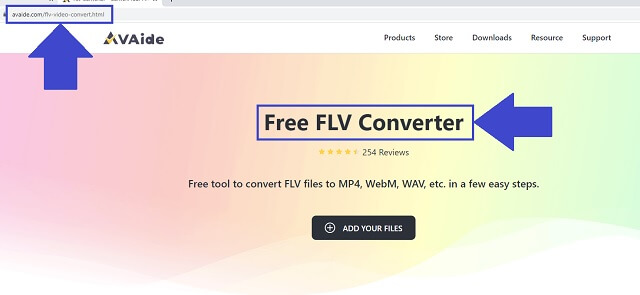
Korak 2Uvezite datoteke
Dodajte svoje VOB video datoteke iz lokalne pohrane. Kliknite na DODAJTE SVOJE DATOTEKE dugme. Budite uvjereni, ovaj pretvarač uvelike radi u paketnoj pretvorbi bez ugrožavanja brzine i kvalitete izlaza.
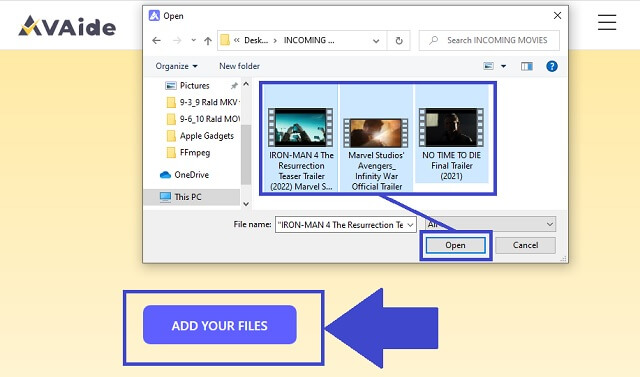
Korak 3Promijenite format
Nakon toga kliknite na FLV gumb za promjenu spremnika vaših proizvoda. Možete ga pronaći na Odaberite Format ploča.
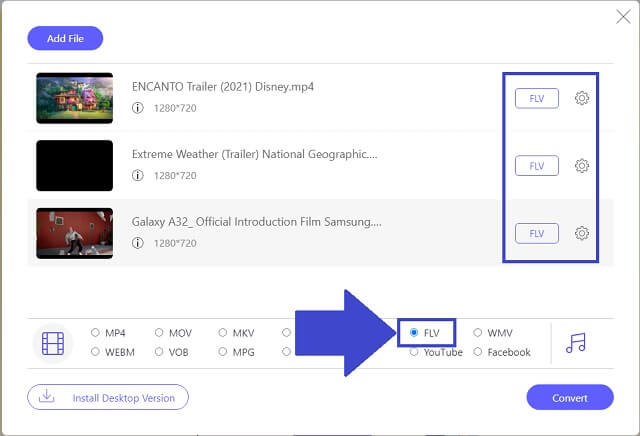
4. korakPretvorite video zapise
Locirajte Pretvoriti gumb smješten na krajnjem desnom donjem dijelu sučelja i kliknite ga. Nakon što ga kliknete, alat vam omogućuje da odaberete navedenu i određenu pohranu datoteka na vašem uređaju. Alat pokreće radnju.
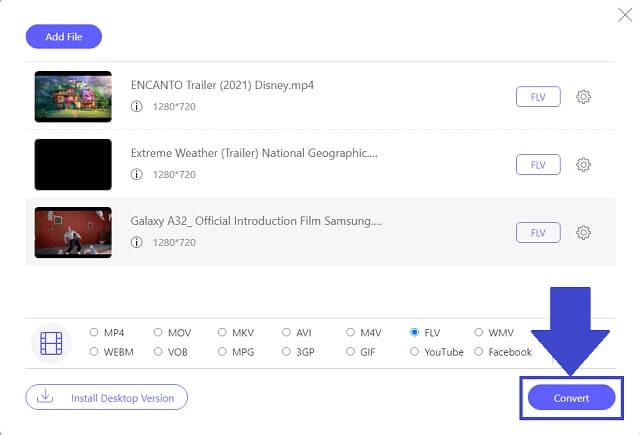
Korak 5Provjerite spremljene nove datoteke
Konačno, kada alat u potpunosti izvrši zadatak, jednostavno kliknite na ikona mape na svakoj datoteci za brzi pregled vaših novih datoteka.
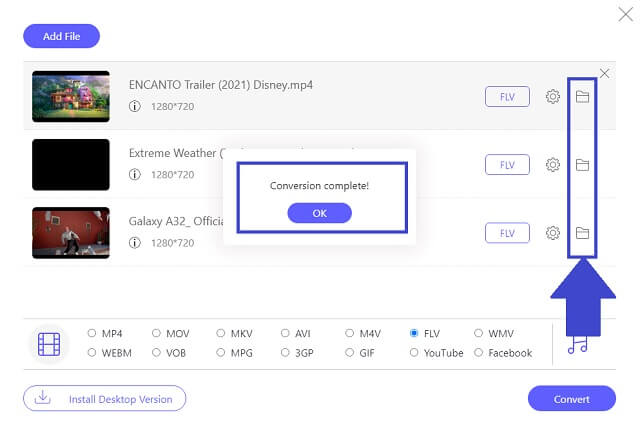
- Apsolutno, besplatan VOB u FLV pretvarač.
- Ovaj alat zasigurno zadovoljava naše zahtjeve za kvalitetnim rezultatima. Pretvarač ima dug popis podržanih formata kompatibilnih za različite platforme i uređaje.
- Jedinstvene značajke kao što su izvrsni foto kolaži, poboljšanje i uređivanje videa te usluge kopiranja DVD-a.
- Apsolutno podržava konverziju u velikom broju koja se događa odjednom.
- Ima nevjerojatnu brzinu koja traje samo nekoliko minuta ili manje. Štoviše, to ne umanjuje kvalitetu rezultata.
- Nema dopuštenja za klikanje gumba odgovornog za postavku postavki cijele grupe.
Dio 2. Izvanmrežni načini kako pretvoriti VOB u FLV format
1. Kako koristiti AVAide Video Converter
A ako tražite pretvarač VOB u FLV, AVAide Video Converter je naš konačni odgovor. Ovaj softver je svoju popularnost stekao iz nekih značajnih razloga. Uglavnom, od njegovih korisnih i nadograđenih značajki i usluga. Da spomenemo samo neke, ima mnogo audio i video formata, skupna konverzija je olakšana zahvaljujući naprednoj tehnologiji brzine, a štoviše, ima medijski alat koji je funkcionalan u poboljšanju i uređivanju vaših datoteka. Pretvorite s ovim alatom! Samo slijedite jednostavnu proceduru koja je navedena u nastavku.
Korak 1Preuzmite pa instalirajte pretvarač
Na svom uređaju otvorite web-preglednik i posjetite AVAide Video Converter. Da biste instalirali softver, prvo morate preuzeti aplikaciju za pretvarač klikom na preuzimanje datoteka dugme.

PROBAJ BESPLATNO Za Windows 7 ili noviji
 Sigurno preuzimanje
Sigurno preuzimanje
PROBAJ BESPLATNO Za Mac OS X 10.13 ili noviji
 Sigurno preuzimanje
Sigurno preuzimanjeKorak 2Povucite VOB video datoteke
Povucite svoje VOB datoteke na sučelje i nakon što su pravilno odabrane iz vaše lokalne pohrane. Drugi način je da jednostavno kliknete na Dodaj datoteke dugme. Dodajte svaki ili možete biti u grupi.
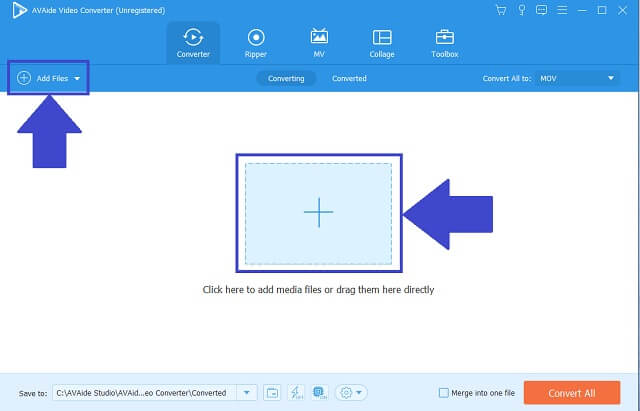
Korak 3Finalizirajte spremnik izlazne datoteke
Sljedeće je da konačno odaberete svoj izlazni spremnik koji je FLV format. Potražite ga na popisu formata i kliknite na FLV dugme. Promijenite format i njegovu postavku pojedinačno ili kao cjelinu.
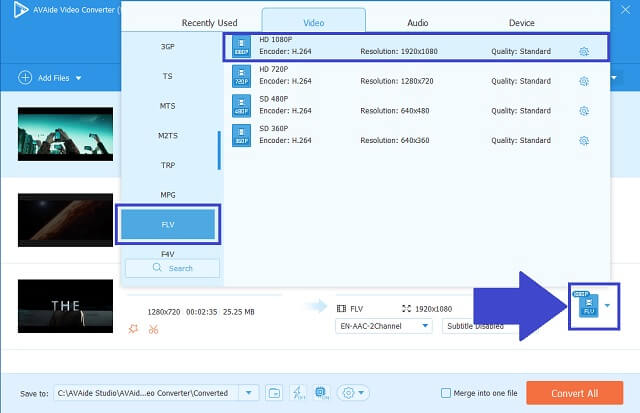
4. korakZapočnite proces pretvorbe
U donjem dijelu alata kliknite na Pretvori sve gumb jednom. Kada završite, možete vidjeti da se vaše datoteke progresivno i brzo učitavaju. Ako želite zaustaviti proces, to možete učiniti zaustavljanjem pretvorbe.
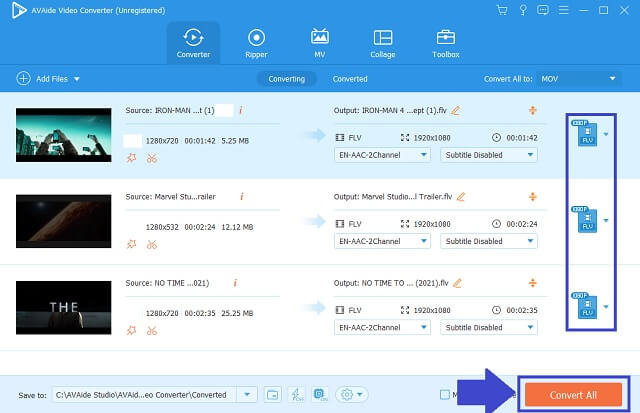
Korak 5Pregledajte datoteke u lokalnoj mapi
Na kraju, kada sve bude gotovo, bolje provjerite videozapise novog formata na lokalnoj pohrani s vašeg rabljenog uređaja.
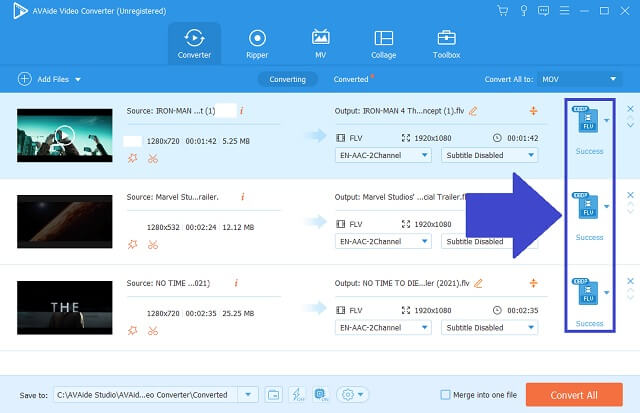
- Podržana je istovremena konverzija koja se dogodi odjednom.
- Nudi uslugu izrade kolaža, 3D maker, DVD kopiranje i druge medijske alate.
- Uključeno je i više od 300+ video i audio formata prikladnih za većinu uređaja.
- Ima naprednu brzinu bez smanjenja kvalitete izlaza.
- Ovaj alat dopušta samo besplatno ograničeno probno razdoblje. Nakon što ga završite, ne dopušta vam da obavite uslugu.
2. FFmpeg kao vaš alternativni izbor
Uz pomoć FFmpeg, VOB do FLV je nadohvat ruke. Ovaj video konverter također daje dobre rezultate. Podržavaju ga i Windows i macOS. Bolje iskoristite ovaj alat. U nastavku su navedeni kratki koraci.
Korak 1Dodajte svoje videozapise i promijenite ih u novi format
Uvezite svoje datoteke tražeći Dodaj datoteke gumb i kliknite ga. Nakon toga odaberite svoje VOB videozapise i odaberite njihov novi format.
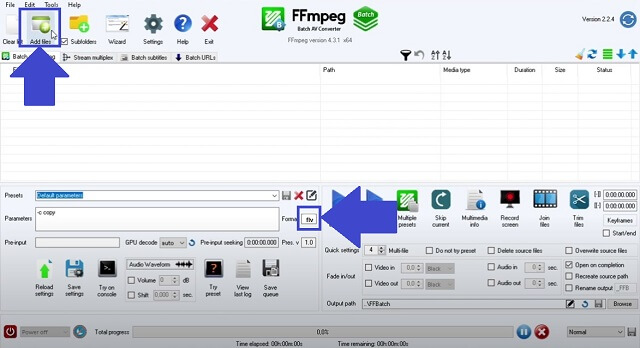
Korak 2Pretvorite i pregledajte lokaciju
Započnite pretvorbu i kada završite, možete pronaći svoje nove videozapise klikom na pretraživati dugme.
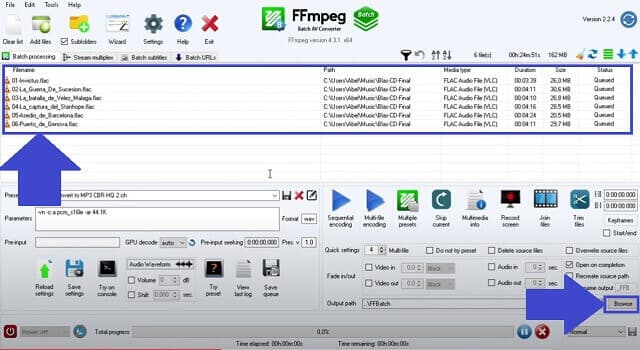
Prednosti korištenja FFMPEG-a
● Podržavaju operacijski sustavi Linux, Windows i macOS.
● Omogućuje različite formate.
● Ima snimač zaslona za snimanje radova na radnoj površini.
Nedostaci korištenja FFMPEG-a
● Nema snimač i riper za DVD ili Blu-Ray.
● Možda ćete doživjeti greške u skupnoj pretvorbi.
Dio 3. Opsežna usporedna tablica video pretvarača
Dolje je dat opsežna ilustracija za jednostavno prepoznavanje jedinstvenih i izvrsnih značajki dvaju idealnih pretvarača. Na taj način lako možemo usporediti koji su među njima najbolji standardi korisnika.
- GLAVNE ZNAČAJKE
- Web-based i softver
- Windows i Mac
- Napredna tehnologija ubrzanja
- Skupna konverzija
- Dodatni alati za uređivanje i poboljšanje
| FFmpeg | AVAide Video Converter |
 |  |
 |  |
 |  |
 |  |
 |  |
Stoga, AVAide Video Converter stekao zahtjeve i očekivanja običnih korisnika i stručnjaka.
Dio 4. Često postavljana pitanja o VOB i FLV formatu datoteke
Je li FLV format bez gubitaka?
Budući da su FLV videozapisi prikladni u smislu prijenosa, reprodukcije i učitavanja, zasigurno su videozapisi ovog formata bez gubitaka.
Što FLV radi?
Cilj Flash Video je prijenos datoteka na streaming web stranice putem Adobe Flash Playera ili Adobe Aira. Male je veličine u usporedbi s AVI, VOB i drugim formatima.
Može li moj Windows 10 Media Player reproducirati VOB videozapise?
Ne postoji način za izravno reproduciranje VOB datoteke u Windows 10 Media Playeru. Da biste ih igrali, morate preuzeti i instalirati aplikaciju s VOB kodekom. Ali najlakši način je pretvoriti VOB u FLV pomoću AVAide Video Converter.
Podržavaju li iOS uređaji VOB datoteke?
iOS uređaji nemaju zadani player za reprodukciju VOB video datoteka.
Kao opći zaključak ovog članka, AVAide Video Converter učinkovito prošao sve kvalifikacije za visokokvalitetni video konverter od FFmpeg. Stoga je vaše vrijeme da pretvorite VOB u FLV videozapise uz udobnost svojih vještina i dostupnih uređaja.
Vaš kompletan video alat koji podržava 350+ formata za pretvorbu u kvaliteti bez gubitaka.
Pretvori u FLV
- Pretvorite MP4 u FLV
- Pretvorite WMV u FLV
- Pretvorite AVI u FLV
- Pretvorite VOB u FLV
- Pretvorite MOV u FLV
- Pretvorite M4V u FLV
- Pretvorite WEBM u FLV
- Pretvorite MKV u FLV
- Pretvorite SWF u FLV
- Pretvorite MTS u FLV
- Pretvorite MPEG u FLV
- Pretvorite 3GP u FLV
- Pretvori XVID u FLV
- Pretvorite DV u FLV
- Pretvorite OGV u FLV
- Pretvorite AMV u FLV
- Pretvorite MTV u FLV
- Pretvorite MPG u FLV
- Pretvorite TRP u FLV




